Начнётся проверка всех файлов GTA V. Обычно она занимает не больше 10 минут, в зависимости от скорости накопителя и интернета. После окончания проверки докачаются все недостающие файлы. Игровой прогресс при этом затронут не будет.
Windows 7 ошибка неподдерживаемой видеокарты epic games
Если ты видишь «Неподдерживаемая видеокарта”Сообщение об ошибке появляется в вашей игре, как Fortnite, не волнуйтесь. Это распространенная ошибка, и вы можете быстро и легко ее исправить.
Ошибка неподдерживаемая видеокарта происходит, если с вашей видеокартой что-то не так. Возможно, ваш компьютер не соответствует требованиям, необходимым для игры, или это связано с проблемой драйвера вашей видеокарты. Но мы поможем вам избавиться от ошибки и быстро запустить вашу игру.
Попробуйте эти исправления:
Вот некоторые решения, которые помогли людям устранить ошибку.
Примечание. Приведенные ниже снимки экрана относятся к Windows 10, а исправления относятся к Windows 8.1 и Windows 7.
Решение 1. Убедитесь, что соответствуете системным требованиям
Прежде всего, вы должны проверить системные требования для игры. Но если вы могли играть в игру без проблем в прошлом, и ошибка внезапно появляется в глуши, то это не системные требования, а проблема с вашей видеокартой. Затем пропустите этот метод и перейдите к решению 2.
Например, если вы играете в Fortnite и возникает ошибка, вы должны проверить минимальные системные требования для игры в Fortnite.
Согласно Epic Games, минимальные требования для Fortnite:
Для более подробной информации о системных требованиях Fortnite, пожалуйста, проверьте: Системные требования Fortnite
Для различных игр, вы можете перейти на официальный сайт, чтобы получить дополнительную информацию.
Если ваши системные требования не являются проблемой, перейдите к следующему решению.
Решение 2. Включите вашу видеокарту
Иногда, если ваша графика отключена, вы столкнетесь с ошибкой «Неподдерживаемая видеокарта». Если некоторые из вас используют две видеокарты, вы должны обязательно включить выделенную видеокарту для игр.
Все еще не повезло? Хорошо, есть еще одна вещь, чтобы попробовать.
Решение 3. Обновите драйвер видеокарты
Отсутствующий или устаревший драйвер видеокарты может привести к тому, что ваш Fortnite “Неподдерживаемая видеокарта» ошибка. Поэтому вам следует обновить драйвер видеокарты до последней версии.
Есть два способа обновить драйвер видеокарты: вручную а также автоматически.
Обновление драйверов вручную — Вы можете вручную обновить драйверы, загрузив последнюю версию драйверов от производителей и установив ее на свой компьютер. Это требует времени и навыков работы с компьютером.
Автоматически обновлять драйверы — Если у вас нет времени или терпения, вы можете сделать это автоматически с Водитель Легко.
Driver Easy автоматически распознает вашу систему и найдет для нее правильные драйверы. Вам не нужно точно знать, на какой системе работает ваш компьютер, вам не нужно рисковать загрузкой и установкой неправильного драйвера, и вам не нужно беспокоиться об ошибках при установке.
Вы можете обновить драйверы автоматически с помощью СВОБОДНО или профессионал версия Driver Easy. Но в Pro версии это займет всего 2 клика (и вы получите полную поддержку и 30-дневная гарантия возврата денег):
Снова откройте Fortnite и посмотрите, исправит ли это ошибку.
Итак, это все. Надеюсь, что этот пост исправляет ошибку «Неподдерживаемая видеокартаВ форните.
Driver Easy will automatically recognize your system and find the correct drivers for it. You don’t need to know exactly what system your computer is running, you don’t need to risk downloading and installing the wrong driver, and you don’t need to worry about making a mistake when installing.
Попробуйте эти исправления:
Вот несколько решений, которые помогли устранить ошибку.
Прежде всего, вы должны проверить системные требования для игры. Но если вы могли играть в игру без проблем в прошлом, и ошибка возникает внезапно в глуши, то это не системные требования, а проблема вашей видеокарты. Затем пропустите этот метод и перейдите к Решение 2 .
Например, если вы играете в Fortnite и возникает ошибка, вам следует проверить минимальные системные требования для игры в Fortnite.
Согласно Epic Games, минимальные требования для Fortnite:
Для получения дополнительных сведений о системных требованиях Fortnite, пожалуйста, проверьте: Системные требования Fortnite
Для получения дополнительной информации о различных играх вы можете перейти на официальный сайт.
Если ваши системные требования не являются проблемой, перейдите к следующему решению.
Решение 2. Включите видеокарту
Иногда, если ваша графика отключена, вы можете столкнуться с ошибкой «Неподдерживаемая видеокарта». Если некоторые из вас используют две видеокарты, убедитесь, что для игр включена выделенная видеокарта.
- открыто Диспетчер устройств на твоем компьютере.
- Двойной щелчок Видеоадаптеры чтобы расширить его. Затем щелкните правой кнопкой мыши видеокарту, чтобы выбрать Включить устройство .
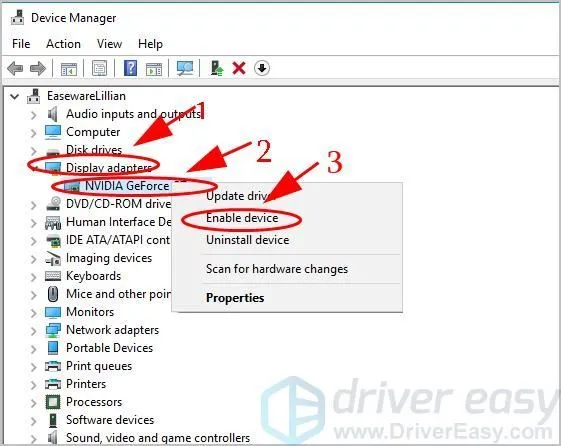
Все еще не повезло? Хорошо, можно попробовать еще кое-что.
Прежде всего, вы должны проверить системные требования для игры. Но если вы могли играть в игру без проблем в прошлом, и ошибка возникает внезапно в глуши, то это не системные требования, а проблема вашей видеокарты. Затем пропустите этот метод и перейдите к Решение 2 .
Solution 2: Enable your graphics card
Sometimes if your graphics is disabled, you’ll run into the “Unsupported Graphics Card” error. If some of you are using two graphics card, you should make sure to enable the dedicated graphics card for playing games.
If it’s already enabled, disable it and then re-enable your graphics card.
Still no luck? Okay, there’s one more thing to try.
Solution 3: Update graphics card driver
A missing or outdated graphics card driver can cause your Fortnite “Unsupported Graphics Card” error. So you should update your graphics card driver to the latest version.
There are two ways to update your graphics card driver: manually and automatically.
Manually update drivers – You can manually update your drivers by downloading the latest version of your drivers from manufacturers, and installing it in your computer. This requires time and computer skills.
Automatically update drivers – If you don’t have time or patience, you can do it automatically with Driver Easy.
Driver Easy will automatically recognize your system and find the correct drivers for it. You don’t need to know exactly what system your computer is running, you don’t need to risk downloading and installing the wrong driver, and you don’t need to worry about making a mistake when installing.
You can update your drivers automatically with either the FREE or the Pro version of Driver Easy. But with the Pro version it takes just 2 clicks (and you get full support and a 30-day money back guarantee):
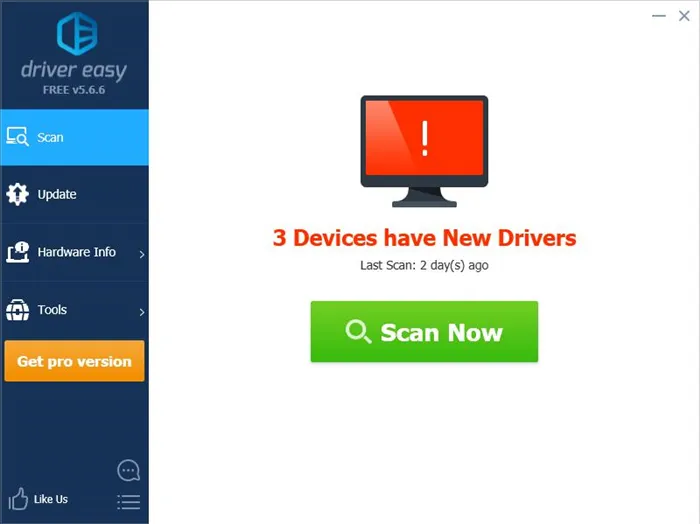
-
and install Driver Easy.
Run Driver Easy and click the Scan Now button. Driver Easy will then scan your computer and detect any problem drivers.
Or click Update All the automatically download and install the correct version of all the drivers that are missing or out of date on your system (this requires the Pro version – you’ll be prompted to upgrade when you click Update All).
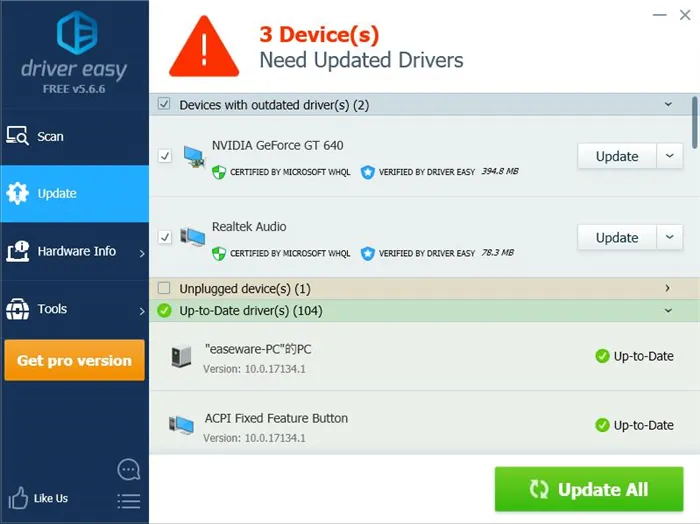
Open Fortnite again and see if it fixes the error.
So that’s it. Hope these solutions help you fix the error “Unsupported Graphics Card” in Fortnite.
Epic Games has acknowledged the error on the Windows 7 system. However, it can occur on newer versions of Microsoft OS, including Windows 10. The reason for the error includes corrupted game files and incompatibility problems.
Boot in Clean Boot mode to find third-party software conflict
Start in Clean Boot mode
- Press the Windows key + R to open Run.
- Type msconfig.msc and click OK. This will open the System Configuration window.
- Open the Services tab in the System Configuration window.
- Check Hide all Microsoft service box. This will hide all the essential Microsoft services.
- After you have hidden the Microsoft services, click the Disable All button.
- Open the Startup tab and click on Open Task Manager.
- In Task Manager, open the Startup tab. Disable all the apps-enabled startups, one by one.
- In the System Configuration window, click Apply and OK to save the changes.
- Click the Restart Now button when the prompt appears.
Your PC will now restart in Clean Boot mode. In Clean Boot, the PC starts with only essential Windows services and all the other third-party services disabled.
This helps determine if a third-party software installed on your system is causing conflict and triggering the unsupported graphics card error.
For troubleshooting, launch the Epic Games launcher and check if the error persists. If not, you may have a third-party app that is triggering the error due to some issues. Apps like ActivInspire, Duet, and other display-related and screen-sharing apps are the known causes of this error.
Uninstall third-party apps
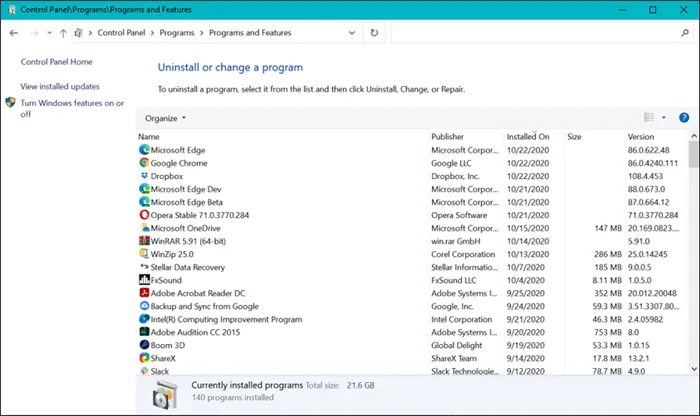
- Press the Windows key + R.
- Type appwiz.cpl and click OK.
- In the Control Panel, locate apps like Duet or ActivInspire and click Uninstall. Confirm the action to remove the app.
After the app is uninstalled, restart your PC and check for any improvements. The usual suspects for this error are programs that work with your display.
Repair Epic Games Launcher
- Click on Start and search for control.
- Click on the Control Panel from the options.
- Go to Programs and then click on Programs and Features.
- Locate and select the Epic Games Launcher from the list.
- Click the Repair button on the top left corner. This will launch Epic Games Launcher setup screen.
- Choose the repair option and follow on-screen instructions to find and fix issues with the launcher.
Once the repair is complete, relaunch Epic Games Launcher and check if the error is resolved.
The Epic Games Launcher unsupported graphics card error on Windows 7 can occur due to GPU drive incompatibility, third-party software conflict, corrupted launcher files.
Решение ошибки Unsupported Graphics Card detected
IT-специалистами советуется заменить видеокарту. В прямом смысле – отправиться в магазин или прикупить б/у, но помощнее. К сожалению, манипуляции с подменой и эмуляцией DirectX программно ничего не решат. Игра у некоторых пользователей с эмуляцией запускалась, но FPS проседал катастрофически. Необходимо купить более мощную модель видеокарты и признать — ПК устарел для работы с современными играми.
В случае двух видеокарт (AMD, NVIDIA)
К счастью, ноутбуки обладают несколькими видеокартами (встроенными и дискретными). Возможно, ошибка произошла по причине использования не того устройства. Тогда пользователю нужно вручную указать путь к нужной видеокарте, чтобы игра запускалась исключительно с ней.
- Catalyst Control Center – настраивает видеокарту AMD. Если есть базовые знания о ПК, тогда можно попробовать этот вариант. Софт инсталлируется на любую ОС. Если найти соответствующую инструкцию в интернете, то проблем не возникнет.
- Панель управления NVIDIA. Необходимо зайти в «Управление параметрами 3D». Тут перейдя во вторую вкладку, добавляете свою игру. Снизу доступны все настройки. Обязательно проследите, чтобы выставлена была нужная производительность.
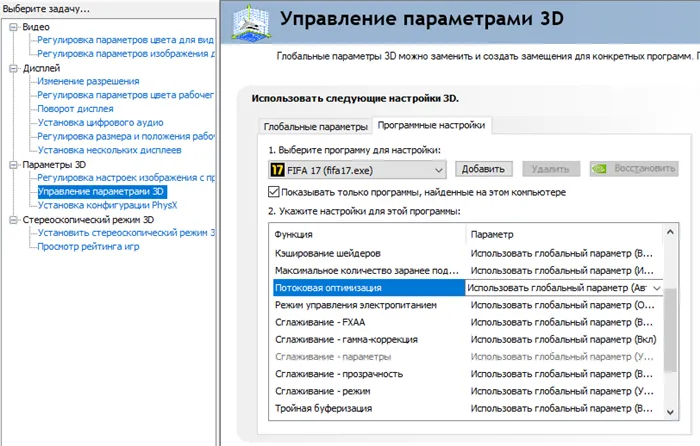
Вручную добавьте свою игру через 3D параметры NVIDIA
Вообще, к любой видеокарте идет ее отдельный программный софт. Именно тут предлагается определить и настроить необходимую мощность для игры. Также, в виде альтернативы выше описанным способам, есть шанс все исправить через BIOS. Только опытным пользователям рекомендуется совершать манипуляции в БИОС.
Из-за большого количества BIOS одной инструкции к ней нет. Пользователю придется самостоятельно отыскать отдел, отвечающий за графику. Там находите свои видеокарты. Для одних систем подходит вариант отключения той карты, которая слабее. Другие потребуют сместить позицию дискретной видяхи вверх – первая строчка всегда выставляется в приоритет. То есть, что выше всех, то и будет использоваться в первую очередь.
True gamers use the best gaming browser: Opera GX — Get early access Opera GX is a special version of the famous Opera browser that is built specifically to fulfill gamer’s needs. Packed with unique features, Opera GX will help you get the most out of gaming and browsing everyday:
Причина 1: Проблема с компьютером
Тем, у кого предыдущие способы не сработали, нужно копать более глубоко. GTA V может не запускаться по двум причинам: проблема в компьютере или в сервисах, которые предоставляют доступ к игре. Рассмотрим первую из них.
Вариант 1: Проверка соответствия системным требованиям
Когда GTA V при первом же запуске не работает, есть вероятность, что характеристики компьютера не соответствуют рекомендуемым. Системные требования игры приведены на следующем скриншоте (их также можно посмотреть на странице в Epic Games). О том, как узнать характеристики своего ПК, можно прочитать в других наших статьях по ссылкам ниже. Комплектующие, слабее даже минимальных требований, и могут спровоцировать неполадку при открытии GTA V.
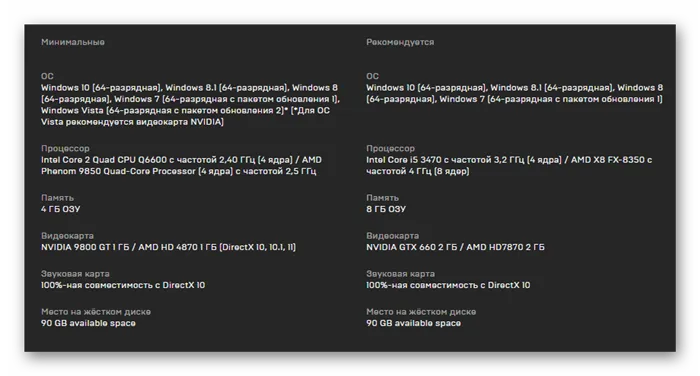
Подробнее: Просмотр характеристик компьютера в Windows 10 / Windows 8 / Windows 7
Вариант 2: Проверка локальных файлов на целостность
Проблемы с запуском игры возникают и тогда, когда один или несколько её файлов были изменены или удалены. Такое может произойти, например, из-за некорректно установленного обновления или неудачной попытки установить дополнительный контент. В таких случаях достаточно проверить целостность данных.
-
Зайдите на вкладку «Библиотека» и нажмите на три точки рядом с названием игры.
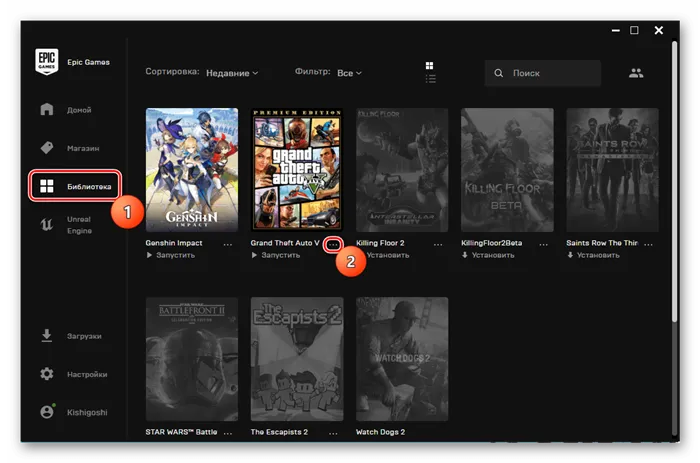
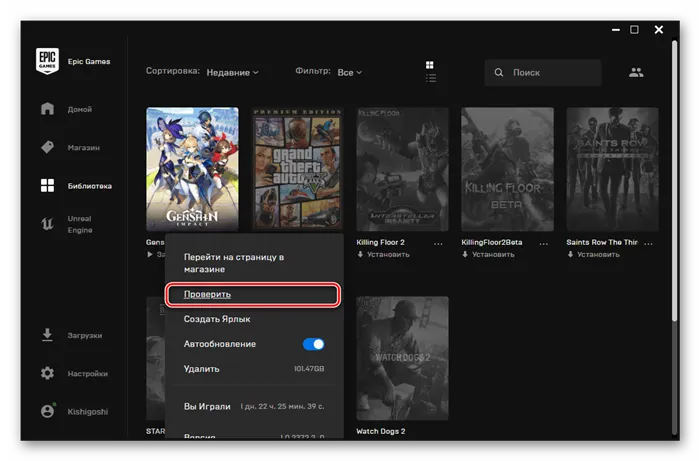
Начнётся проверка всех файлов GTA V. Обычно она занимает не больше 10 минут, в зависимости от скорости накопителя и интернета. После окончания проверки докачаются все недостающие файлы. Игровой прогресс при этом затронут не будет.
Причина 2: Некорректная работа Social Club
Загрузка игры может прекращаться на моменте соединения с Rockstar Games Social Club — в такой ситуации, скорее всего, виноват именно этот инструмент. При наличии нескольких аккаунтов первым делом нужно убедиться в том, что профиль Social Club связан с Epic Games. Если он привязан к другому аккаунту, то появится ошибка о том, что подтвердить наличие игры не удалось. Иногда вместо этой ошибки возникает предложение проверить целостность файлов. Тем, кто уже выполнял эту процедуру, повторять ее не нужно. После проверки связи аккаунтов можно переходить к следующим действиям.
Вариант 1: Запуск службы вручную
Если служба Rockstar отключена, Social Club заработать не сможет, а значит и GTA V не запустится.
-
Зайдите в меню поиска через «Пуск» или отдельный значок лупы в левом нижнем углу (актуально только для Windows 10). В строку поиска введите название приложения — «Службы» — и откройте его.
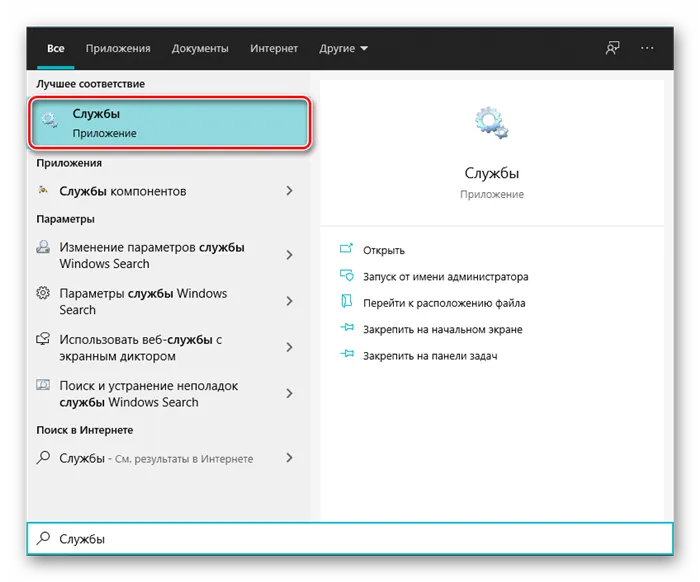

Вариант 2: Удаление локальных данных профиля
Этот метод также может помочь в некоторых случаях.
-
Откройте Rockstar Games Launcher и перейдите в раздел «Настройки».
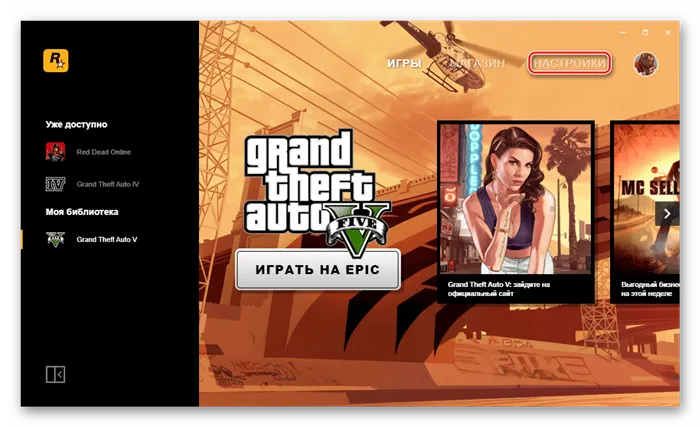
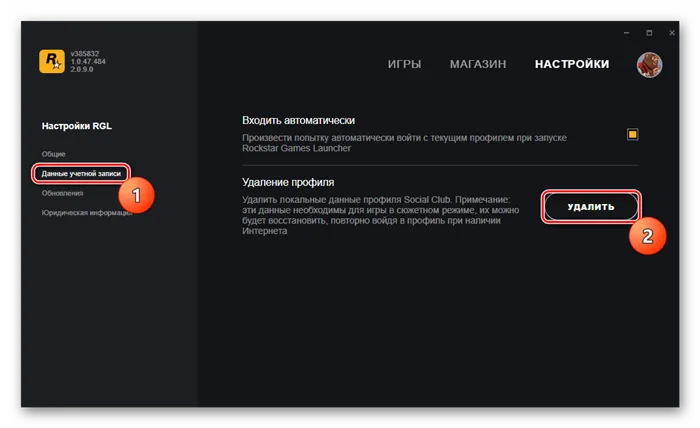
Вариант 3: Переустановка Rockstar Games Launcher
Радикальный способ, который решит большинство ошибок, — переустановка лаунчера.
-
В меню поиска найдите и откройте инструмент «Установка и удаление программ»
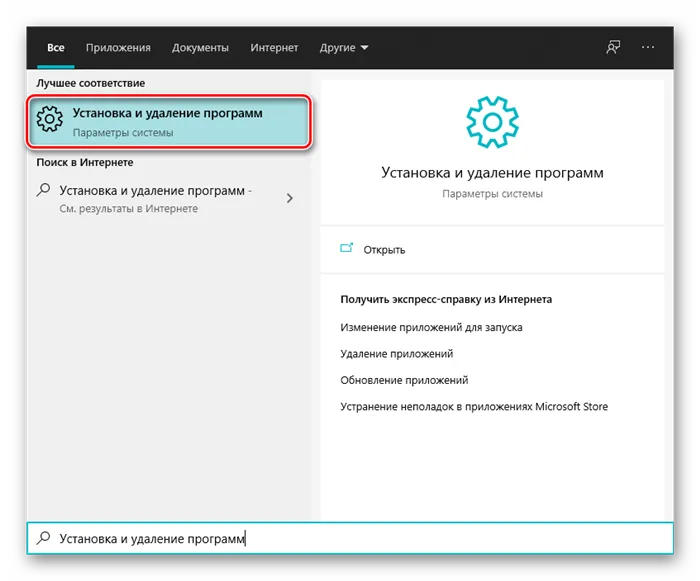
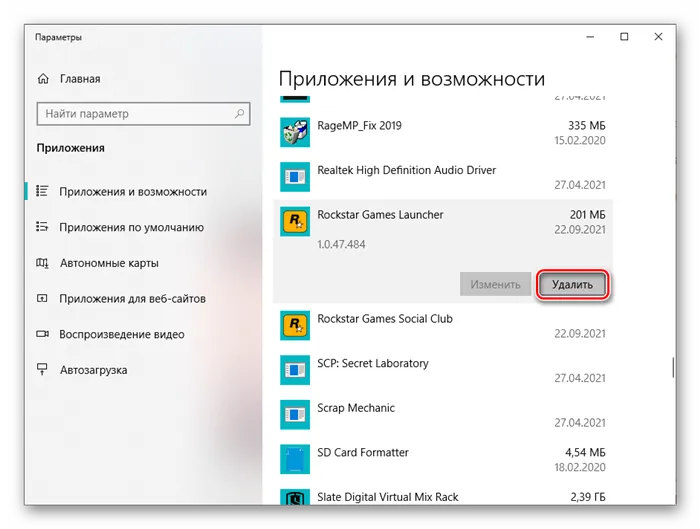
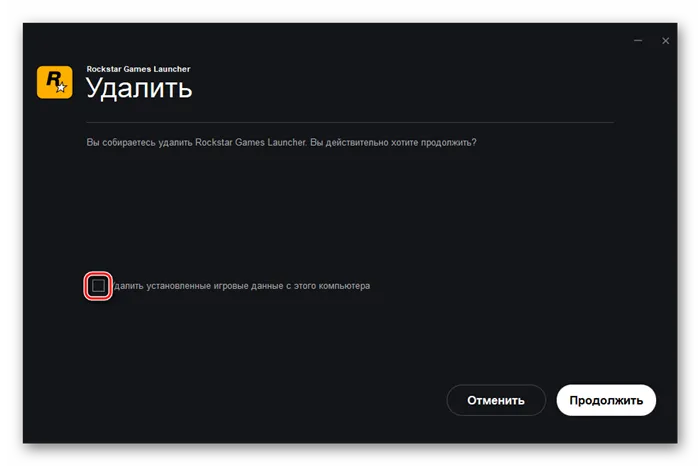
Мы рады, что смогли помочь Вам в решении проблемы.
Помимо этой статьи, на сайте еще 12723 инструкций.
Добавьте сайт Lumpics.ru в закладки (CTRL+D) и мы точно еще пригодимся вам.








